Poista VirLock virus (päivitetty heinä 2016)
VirLock viruksen Poisto-ohje
Mikä on VirLock virus?
Tärkeää tietoa VirLock viruksesta:
VirLock virus on pelottava lunnasohjelma joka käyttäytyy, kuten Your Computer Was Automatically Blocked virus, Crypt0l0cker, Locky virus, jne. Kun se on asennettu niin tämä virus käynnistää useita kopioita sen käynnistystiedostosta. Ensimmäinen kopio rekisteröi itsensä Windows palveluna ja se on käynnissä jatkuvasti, toinen kopio on kuin varakopio ensimmäisestä prosessista, tämä takaa että ensimmäinen ei lopeta toimiaan ja salaa käyttäjän tiedostot. Virus on suunniteltu vaikuttamaan määrättyihin tiedostopäätteisiin, siksi se salaa kaikki tiedostot joissa on tämä pääte. Pidä mielessäsi, että VirLock haittaohjelma voi saastuttaa useita tärkeitä tiedostojasi, kuten valokuvat, videot, dokumentit, esitelmät, musiikki ja muut tiedostot. Tämän lunnasohjelman on huomattu myös voivat yhdistää varkkotallentimiin, kuten DropBox, jne., siksi sinun kannattaa miettiä muita vaihtoehtoja joilla pitää tiedostosi turvassa, (lue tämä julkaisu, Miksi tarvitsen varmuuskopioita ja mitä vaihtoehtoja minulla on niiden tekemiseen?). Sitten tämä virus laukaisee pelottavan viestin joka kertoo, että piraatti ohjelma on löydetty tietokoneen järjestelmästä ja että tietokone on lukittu.
Viesti kertoo, että käyttäjä voidaan tuomita viideksi vuodeksi vankilaan ja maksamaan 250,000 punnan sakot. Tämä viesti mukaan kuitenkin, ”ensikertalaisena,” uhri voi korjata tämän ongelman maksamalla 250 puntaa Bitcoineina. Viesti sanoo, että käyttäjä voi maksaa sen Bitcoin maksujärjestelmän kautta, tai maksaa sen paikallisessa oikeustalossa käteisellä. Me uskomme, että rikolliset liittivä ”offline” maksun jotta viestii vaikuttaisi laillisemmalta koska viranomaiset eivät pyydä sakkojen maksua Bitcoineina. Yksinkertaisesti sanottuna, tämä on vain lunnasviesti joka koettaa saada uhrin maksamaan sakkoja. Tämä viesti päättyy uhkaukseen joka sanoo, että kaikki uhrin tiedostot poistetaan jos lunnaita ei ole maksettu kolmen päivän kuluessa siitä kun uhri koettaa ”poistaa viestin”
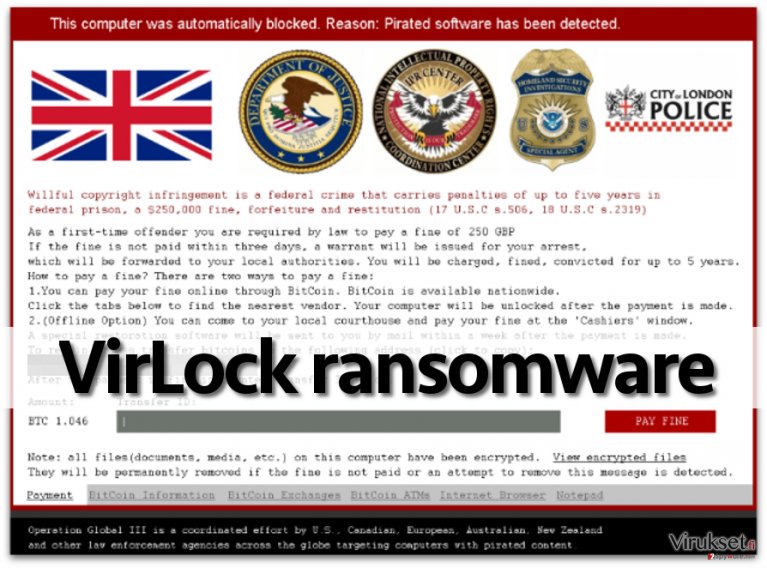
Meillä on kuitenkin hyviä uutisia VirLock viruksen uhreille. Vaikka sen kehittäjät ovat nähneet paljon vaivaa koettaessaan tehdä viruksesta tehokkaan, he ovat kuitenkin tehneet virheen koska virus ei poista Volume Shadow Kopioita uhrin tietokoneelta. Voit käyttää näitä kopioita palauttamaan tiedostojesi aikaisemmat versiot, voit siis palauttaa tiedostosi ilmaiseksi. Jos PC:si on jo saastunut niin sinun kannattaa ladata FortectIntego tai muu mainekas haittaohjelma, poistaa VirLock ja palauttaa tiedostosi Volume Shadow Kopioita käyttäen.
Kuinka tämä virus voi saastuttaa tietokoneeni?
Useimmissa tapauksissa, VirLock virus leviää harhaanjohtavien sähköpostien avulla jotka väittävät olevansa maineikkailta yrityksiltä. Sinulle voidaan kertoa tärkeästä maksusta, sakosta, ostoksista tai muista asioista jotka usein saavat käyttäjän lataamaan liitteen. Nämä ovat itseasiassa asioita joita sinun ei kannata koskaan ladata PC:lle koska tämä on tapa jolla VirLock virus leviää. Löytyy tietenkin useita tapoja joilla lunnasohjelmat voivat ilmaantua tietokoneellesi. Sinun pitää varoa myös pop-up viestejä jos haluat välttää tämän kaltaiset virukset. Sinun ei kannata myöskään vierailla laittomilla sivuilla, ne voivat myös saastuttaa tietokoneesi.
Kuinka suojella tietokonetta lunnasohjelmia vastaan?
Jos haluat suojella tietokonettasi lunnasohjelmien hyökkäykseltä niin sinun pitää käyttää kerrostettua suojausta. Tässä meidän parhaat vihjeet miten voit turvata tiedostosi ja estää lunnasohjelmien pääsyn tietokoneellesi:
- Älä avaa epäilyttäviä sähköposteja ja vältä erityisesti jotka on liitetty näihin sähköposteihin. Vaikka liite olisi Word tiedosto niin se ei tarkoita sen olevan turvallinen. Verkkorikolliset käyttävät nykyisin edistyneitä tekniikoita ja heidän ei enää tarvitse lähettää .exe tiedostoja tietokoneiden saastuttamiseksi.
- Päivitä kaikki ohjelmasi viimeisimpään versioon jotta verkkorikolliset eivät voi käyttää takaportteja hyväkseen.
- Varmuuskopioi tiedostosi. Se on ainoa 100% tapa palauttaa tiedostosi jos alkuperäiset on salattu. me emme suosittele käyttämään pilvipalveluita koska jotkut virukset voivat päästä niihin käsiksi nettiyhteyden ansiosta ja salata myös ne.
- Asenna hyvä haittaohjelman poistaja ja aseta ajastettu järjestelmän tarkistus jotta voit pitää tietokoneesi turvassa.
VirLock poisto-ohjeet
Muista ohelmista poiketen, VirLock lunnasohjelmalla ei ole poistotiedostoa ja siksi se on hankala poistaa jos sinulla ei ole kunnollista haittaohjelman poistajaa. Me EMME suosittele käsittelemään tätä vaarallista virusta itse koska voit aiheuttaa enemmän vahinkoa tietokoneellesi. Helpoin, turvallisin ja nopein tapa poistaa VirLock on käynnistää haittaohjelman poistaja ja suorittaa järjestelmän tarkistus sen avulla. Meidän suosituksemme on FortectIntego ohjelma.
Manuaalinen VirLock viruksen Poisto-ohje
Lunnasohjelma: Manuaalinen lunnasohjelman poisto Vikasietotilassa
Tärkeää! →
Manuaaliset poisto-ohjeet voivat olla liian vaikeita tavallisille tietokoneen käyttäjille. Ne vaativat edistyneitä IT-taitoja, jotta se voidaan suorittaa oikein (jos tärkeitä järjestelmätiedostoja poistetaan tai ne vahingoittuvat, niin koko Windows voi saastua), ja niiden suorittaminen voi kestää myös tuntien ajan. Siksi me todella suosittelemme käyttämään automaattista tapaa yllä mainitun sijaan.
Askel 1. Mene Vikasietotilaan Verkolla
Manuaalinen haittaohjelman poisto voidaan suorittaa helpoiten Vikasietotilassa.
Windows 7 / Vista / XP
- Klikkaa Start > Shutdown > Restart > OK.
- Kun tietokoneesi aktivoituu, aloita painamalla F8 painiketta (jos tämä ei toimi, kokeile F2, F12, Del, jne. – se kaikki riippuu emolevysi mallista) näet Advanced Boot Options ikkunan moneen kertaan.
- Valitse Safe Mode with Networking listalta.

Windows 10 / Windows 8
- Klikkaa Start hiiren oikealla painikkeella ja valitse Settings.

- Selaa alas ja valitse Update & Security.

- Ikkunan vasemmalla puolella, valitse Recovery.
- Selaa nyt alas ja löydä Advanced Startup section.
- Klikkaa Restart now.

- Valitse Troubleshoot.

- Mene Advanced options.

- Valitse Startup Settings.

- Paina Restart.
- Paina sitten 5 tai klikkaa 5) Salli Vikasietotila Verkolla.

Askel 2. Sammuta epäilyttävät prosessit
Windows Tehtävien Hallinta on hyödyllinen työkalu, joka näyttää kaikki taustaprosessit. Jos haittaohjelma käyttää prosesseja, niin sinun pitää sammuttaa ne:
- Paina Ctrl + Shift + Esc avataksesi Windows Tehtävien Hallinnan.
- Klikkaa More details.

- Selaa alas Background processes osioon ja etsi mitä tahansa epäilyttävää.
- Klikkaa hiiren oikeaa painiketta ja valitse Open file location.

- Mene takaisin prosessiin, klikkaa oikealla ja valitse End Task.

- Poista vaarallisen kansion sisältö.
Askel 3. Tarkista ohjelmien Käynnistys
- Paina Ctrl + Shift + Esc avataksesi Windows Tehtävien Hallinnan.
- Mene Startup välilehteen.
- Klikkaa oikealla epäilyttävää ohjelmaa ja valitse Disable.

Askel 4. Poista viruksen tiedostot
Haittaohjelman tiedostot voidaan löytää eri paikoista tietokoneeltasi. Tässä ohjeet, jotka voivat auttaa sinua löytämään ne:
- Kirjoita Disk Cleanup Windows hakuun ja paina Enter.

- Valitse kovalevy, jonka haluat puhdistaa (C: on päälevy ensisijaisesti ja siellä haittatiedostot yleensä ovat).
- Etsi Poistettavia Tiedostoja listalta ja valitse seuraava:
Temporary Internet Files
Downloads
Recycle Bin
Temporary files - Valitse Clean up system files.

- Voit etsiä myös muita vaarallisia tiedostoja, jotka piileskelevät seuraavissa kansioissa (kirjoita nämä merkinnät Windows Hakuun ja paina Enter):
%AppData%
%LocalAppData%
%ProgramData%
%WinDir%
Kun olet valmis, käynnistä PC normaalissa tilassa.
Poista VirLock käyttäen System Restore
-
Askel 1: Käynnistä tietokoneesi uudelleen Safe Mode with Command Prompt
Windows 7 / Vista / XP- Klikkaa Start → Shutdown → Restart → OK.
- Kun tietokoneesi aktivoituu niin ala painamaan F8 toistuvasti kunnes näet Advanced Boot Options ikkunan.
-
Valitse Command Prompt listalta

Windows 10 / Windows 8- Paina Power painiketta Windows kirjautumisruudussa. Nyt paina ja pidä Shift mikä on näppäimistössäsi ja klikkaa Restart.
- Valitse sitten Troubleshoot → Advanced options → Startup Settings ja paina lopuksi Restart
-
Kun tietokoneesi aktivoituu, valitse Enable Safe Mode with Command Prompt, Startup Settings ikkunassa.

-
Askel 2: Palauta järjestelmän tiedostot ja asetukset
-
Kun Command Prompt ikkuna ilmaantuu, kirjoita cd restore ja klikkaa Enter.

-
Kirjoita sitten rstrui.exe ja paina Enter uudelleen..

-
Kun uusi ikkuna avautuu, klikkaa Next ja valitse haluamasi palautuspiste joka on ennen VirLock pääsyä koneelle. Klikkaa sen jälkeen Next.


-
Klikkaa nyt Yes aloittaaksesi järjestelmän palautuksen

-
Kun Command Prompt ikkuna ilmaantuu, kirjoita cd restore ja klikkaa Enter.
Lopuksi, sinun kannattaa aina ajatella suojautumista krypto-lunnasohjelmia vastaan. Voidaksesi suojella tietokonettasi VirLock ja muita lunnasohjelmia vastaan, käytä maineikasta haittaohjelman poistajaa, kuten FortectIntego, SpyHunter 5Combo Cleaner tai Malwarebytes.
Suositeltavaa sinulle
Älä anna hallituksen vakoilla sinua
Hallituksella on useita ongelmia, mitä tulee käyttäjien tietojen seuraamiseen ja asukkaiden vakoiluun, joten sinun kannattaa ottaa tämä huomioon ja oppia lisää hämärien tietojen keräystavoista. Vältä ei-toivottua hallituksen seurantaa tai vakoilua ja ole täysin nimetön internetissä.
Voit valita eri sijainnin, kun menet verkkoon ja käyt käsiksi materiaalin, jota haluat ilman sisältörajoituksia. Voit helposti nauttia riskittömästä internetyhteydestä pelkäämättä hakkerointia, kun käytät Private Internet Access VPN palvelua.
Hallitse tietoja joihin hallitus tai muu toivomaton osapuoli voi päästä käsiksi ja selata nettiä ilman vakoilua. Vaikka et ota osaa laittomiin toimiin tai luotat valitsemiisi palveluihin, alustoihin, epäilet omaa turvallisuuttasi ja teet varotoimia käyttämällä VPN palvelua.
Varmuuskopioi tiedot myöhempää käyttöä varten, haittaohjelmahyökkäyksen varalta
Tietokoneen käyttäjät voivat kärsiä useista menetyksistä verkkotartuntojen takia tai omien virheiden takia. Haittaohjelman luomat ohjelmaongelmat tai suorat tietojen menetykset salauksen takia, voi johtaa ongelmiin laitteellasi tai pysyviin vahinkoihin. Kun sinulla on kunnolliset päivitetyt varmuuskopiot, voit helposti palauttaa ne sellaisen tapahtuman jälkeen ja palata töihin.
On tärkeää luoda päivityksiä varmuuskopioistasi, kun laitteeseen tehdään muutoksia, jotta voit päästä takaisin pisteeseen, jossa työskentelit haittaohjelman tehdessä muutoksia tai ongelmat laitteella aiheuttavat tiedostojen tai suorituskyvyn saastumisen. Luota tällaiseen käytökseen ja tee tietojen varmuuskopioinnista päivittäinen tai viikoittainen tapa.
Kun sinulla on aikaisempi versio jokaisesta tärkeästä dokumentista tai projektista, niin voit välttää turhautumisen ja hajoamiset. Se on kätevää, kun haittaohjelma tapahtuu yllättäen. Käytä Data Recovery Pro järjestelmän palautukseen.







